CAD制图图框标准
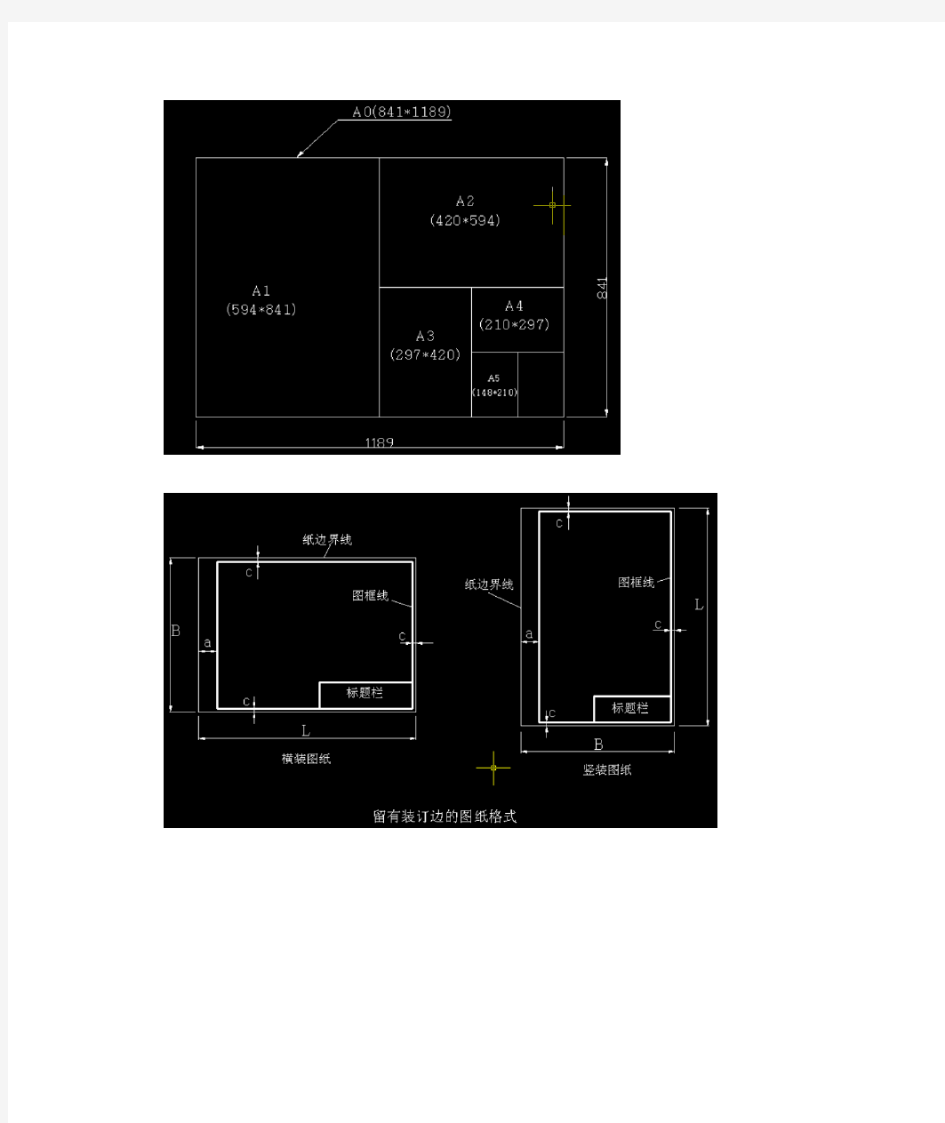
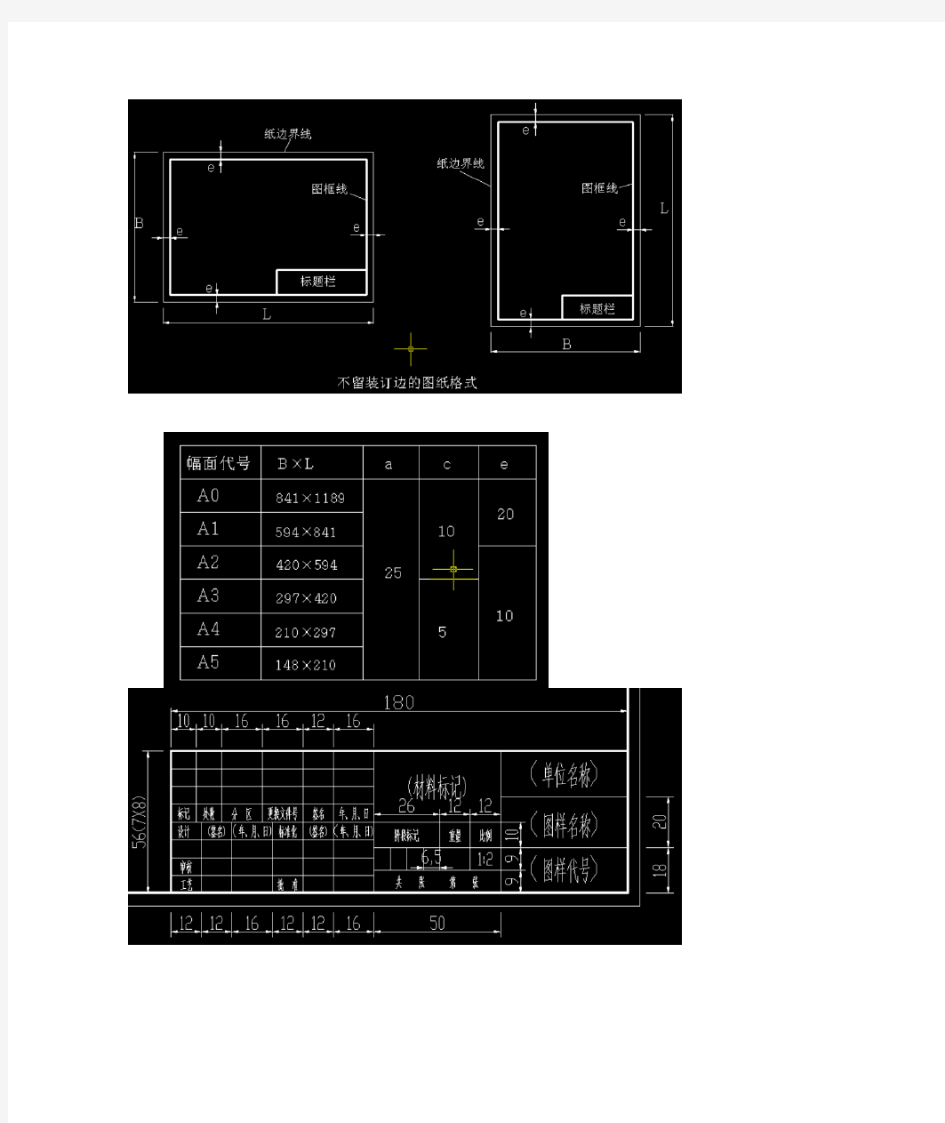
cad标准图框画法
可以用横幅的。画法你可以直接画成竖的然后旋转90度,标题栏还是要放在右下角的。如果 直接画横的,步骤:点击绘制矩形命令(或输入命令rec)--》在屏幕上随便点击一点--》 输入D--》空格--》输入297回车,在输入210回车--》鼠标左键点击屏幕。结束了,这就 是一张标准A4纸的框了,里面的图框是各边向内偏移10,会签栏侧偏移25,标题栏和会签 栏的样子就看你的需要来画了没有固定格式。 一、建筑制图标准 CAD制图标准 第一章总则 第1.0.1条为规范我院CAD制图标准,解决计算机资源共享问题,提高设计效率,特制定 本规定,各专业可另 规定与本专业有关的细则。 第1.0.2条本规定适用于所有使用中国建筑设计研究院(上海);上海中森建筑与工程设计顾 问有限公司的图签,并以 CAD方式制图的所有方案、初步设计、施工图阶段的设计图纸。 第1.0.3条本标准引用下列标准中的部分条文。 1.房屋建筑CAD制图统一规则 GB/T 18122-2000 2.CAD工程制图规则 GB/T 18229-2000 3.房屋建筑制图统一标准 GB/T 50001-2001 4.建筑制图标准 GB/T 50104-2001 5.建筑结构制图标准 GB/T 50105-2001 6.混凝土结构施工图 平面表示方法制图规则和构造详图 03G101-1 7.给水排水制图标准 GB/T 50106-2001 8.采暖通风与空气调节制图标准 GB/T 50114-2001 9.电气制图 GB4728.1-85 10.住宅弱电设计标准图 DBJT08-97-2002 11.住宅建筑信息通讯设计安装图 DBJT08-96-2002 第二章基本设置要求 第2.0.1条图框 图框采用竖版形式。 1.图幅与格式 幅面代号A0 A1 A2 A3 A4 宽度╳长度 841╳1189 594╳841 420╳594 297╳420 210╳297 图框边距C 10 5 A0以及A1图框允许加长,但必须按基本幅面的长边(L)成1/4倍增加,不可随意加长。其 余图幅图纸均不允许加长。每个工程图纸目录和修改通知单采用A4,其余应尽量采用A1图 幅。每项工程图幅应统一,如采用一种图幅确有困难,一个子项工程图幅不得超过二种。
CAD制图标准规范
CADS准制图规范 CAD制图规范 (一)、基本要求1.所有设计室出的图纸都要配备图纸封皮、图纸说明、图纸目录。A. 图纸封皮须注明工程名称、图纸类别(施工图、竣工图、方案图)、制图日期。 B. 图纸说明须对工程进一步说明工程概况、工程名称、建设单位、施工单位、设计单位或建筑设计单位等。 2.每张图纸须编制图名、图号、比例、时间。3.打印图纸按需要,比例出图。(二)、常用制图方式。 一、常用比例 1:1 1:2 1:3 1:4 1:5 1:6 1:10 1 :15 1:20 1:25 1 :30 1 :40 1:50 1 :60 1:80 1:100 1:150 1:200 1:250 1:300 1:400 1:500 二、线型 1.粗实线:0.3mm 1. 平、剖面图中被剖切的主要建筑构造的轮廓(建筑平面图) 2. 室内外立面图的轮廓。 3. 建筑装饰构造详图的建筑物表面线。 2.中实线:0.15-0.18mm 1. 平、剖面图中被剖切的次要建筑构造的轮廓线。 2. 室内外平顶、立、剖面图中建筑构配件的轮廓线。3.建筑装饰构造详图及构配件详图中一般轮廓线。 3.细实线:0.1mm 1. 填充线、尺寸线、尺寸界限、索引符号、标高符号、分格线。 4.细虚线:0.1-0.13mm 1. 室内平面、顶面图中未剖切到的主要轮廓线。
2. 建筑构造及建筑装饰构配件不可见的轮廓线。 3. 拟扩建的建筑轮廓线。 4. 外开门立面图开门表示方式。 5.细点划线:0.1-0.13mm 1. 中心线、对称线、定位轴线。 6.细折断线:0.1-0.13mm 1. 不需画全的断开界线。 三、打印出图笔号1-10 号线宽设置 1 号红色0.1mm 6 号紫色0.1-0.13mm 2 号黄色0.1-0.13mm 7 号白色0.1-0.13mm 3 号绿色0.1-0.13mm 8.9 号灰色0.05-0.1mm 4 号浅兰色0.15-0.18mm 10 号红色0.6-1mm 5 号深兰色0.3-0.4mm 10 号特粗线:1. 立面地坪线 2. 索引剖切符号 3. 图标上线 4. 索引图标中表示索引图在本图的短线 三、剖切索引符号 1. m: ?12mm在A0 A1、A2、图纸) 2. m: ?10mm在A3 A4 图纸) 3. 特粗线到索引线为剖视方向 4. A:字高5mm在A0、A1、A2、图纸)字高4mm在A3 A4图纸) 5. B-01:字高3mm在A0、A1、A2、图纸)
CAD教程如何打印出大小合适的图纸
下面举例子说明如何画出方便打印的CAD图纸。 比如说,我们想画出如下一张CAD图纸(图1-1),并用A4纸打印出来,要保证打印出来的图纸很美观,不会出现像图1-2的这种情况(图框丢失),这里面有很多技巧。 图1-1 图1-2 准备工作:CAD软件,虚拟打印机doPDF v7(它的作用是将CAD图纸文件转换为pdf的格式,方便打印) doPDF v7的网址: 第一步:(1)先准备一个标准的CAD的A4图框(210x297mm),可以照着机械制图的书上画。 如图1-3所示: 图1-3 (2)打开这个图框 ,如如1-4所示。 图1-4 (3)在模型里面绘制CAD图,,如图1-5所示。 注意:先不要标注尺寸,尺寸到后面再标注。 图纸1-5 第二步:(1)选中图框,剪切图框,如图2-1,2-2所示。 图纸2-1
图2-2 (2)选中布局1,,进入布局1中,如图2-3所示, 图2-4 (3)鼠标移动到布局1上,在布局1上单击鼠标右键,在弹出的对话框中选择页面设置管理器(G)。 将弹出如图2-5所示的对话框, 图2-5 (4)选择修改(M),弹出如图2-6的对话框: 图2-6 上图中主要修改以上画红圈的两项,其他的不用改。 名称(M)选择我们之前安装的虚拟打印机doPDF v7,图纸尺寸(Z)选择A4 Rotated。如图2-7所示, 图2-7 (5)点击上图中的确定选项,再点击页面管理器中的关闭选项,如图2-8所示, 图2-8 (6)删除上图中间的实线框,如图2-9所示, 图2-9 (7)然后在这个界面中按Ctrl+V键或者是鼠标右键选择粘贴,出现我们之前在模型中剪切的A4的标准图框。如图2-10所示, 图2-10 (8)用鼠标滚轮或者中键放大这块白色的布局,让十字型的交叉点与白色布局的左下角交叉点重合。如图2-11所示,点击鼠标左键确定,出现如图2-12的界面,
CAD制作标准图框模板详细方法
CAD制作标准图框模板(增强属性编辑器) 制作CAD图框就是制作一个块文件,里面可以编辑相关文本 1.如下图框 2,功能,值得地方平常是没有显示,双击会弹出增强属性编辑器。 3,标准图框就是一个增强属性编辑器 4,先绘制你想要建立的图框 如下图: 1》绘制图框,选择线型 (1)线宽标准 线型A4 A3 A2 A1 A0
细实线0.25 0.25 0.25 0.25 0.35 粗实线0.5 0.5 0.5 0.5 0.7 (2)线型的选择 实线、尺寸线、剖面线:continuous 点划线:ACADISO10W100或Center 虚线:ACADISO02W100或Dashed 可通过格式中的“线型”“全局比例因子”控制 所有对象的线型、线宽、颜色等特性都要“By Layer” (3).设置两种文字样式: 工程字字体:仿宋_GB2312 数字字母字体:ISOCP.shx 宽度因子:0.7 字高标准 A4 A3 A2 A1 A0 3.5 3.5 5 5 7 (4). 设置尺寸标注样式快捷键:D 基线间距:8;超出尺寸线:2;起点偏移量:0 箭头大小:和字高一致圆心标记:无 箭头大小标准 A4 A3 A2 A1 A0 3.5 3.5 3.5 5 5 接下来就是创建增强属性编辑器就是一个块的模板,你可以通过增强性编辑器填写定义好的的块的部分,可以使用块属性管理器修改块定义中的属性。 步骤1、首先在0层按国标或行业需要绘制图框和标题栏,修改线宽,再用多行文字工具填入标题栏中的固定文字,即一直不需变化的文字。然后在标题栏中需要每次变化修改的格子添加一条对角斜线,有一个添加一条。
国家标准CAD制图相关格式规定
国家标准CAD制图相关格式规定 图纸是设计成果不可或缺的一个重要环节,是设计成果的直观体现。但是制图过程繁琐,形式多样,目前绝大多数的制图都是由计算机软件绘制而成,为了规范设计的制图过程,现对CAD制图有关格式进行统一规定,详细说明如下。 1.图纸幅面 根据GB/T 14689-1993,标准幅面共有五种,其尺寸见表1,绘制图样时应优先采用这些幅面尺寸。 表1 图纸幅面及图框尺寸 (mm) 幅面代号 A0 A1 A2 A3 A4 尺寸L×B 1189×841 841×594 594×420 420×297 297×210 图纸幅面模板,共五种尺寸,每个图幅模板文件中均有四个幅面,上下幅面不同处为是否带装订线,左右幅面的不同处为横向和纵向。可根据需要酌情选用。 此外,总装配图必须采用A0或A1号图纸绘制,零件图建议采用A2‐A4号图纸绘制。 2.字体 A.字体:汉字统一采用“gbcbig.shx”字体,数字和字母统一采用“Romans.shx” 字体。 B.字体高度:根据GB/T 18229‐2000规定,不论图幅大小,图样中字母和 数字一律采用3.5号字,汉字一律采用5号字(这是新标准,旧标准是 A0和A1采用5号字,其它图幅采用3.5号字)。 C.字体宽度:汉字宽度为高度0.7,字母和数字不改动。 D.字体倾斜:汉字一般不倾斜,字母和数字可以写成斜体和直体,斜体字 的字头向右倾斜,与水平基准线成75°。 3.图线 A.线宽:根据GB4457.4-84中规定,工程制图的图线分为粗、细两种线宽。 图线种类一共有粗实线、细实线、波浪线、双折线、虚线细点划线、粗
点划线、双点划线八种。其中粗实线和粗点划线的线宽为b,其余为b/3。 结合CAD制图的实际输出效果,参照GB/T 14665-1998对线宽的规定, 设计图纸时,粗线的宽度取0.7mm,细线宽度取0.25mm(还有一种建议, 就是A0和A1图幅中,粗线取1mm,细线取0.35mm)。 B.图线颜色:图线颜色是图线在屏幕上的颜色,它影响到图线的层次感和 视觉效果。GB/T18299-2000中对图线颜色有明确规定,如表2.建议按照 新建不同的图层来分别设置图线的颜色、线型和线宽。 表2 线型、颜色及图层设定标准 序号 图线类型 线型 颜色 1 粗实线 Continuous 白色 2 细实线 Continuous 绿色 3 波浪线 Continuous 绿色 4 双折线 / 绿色 5 虚线 DASHED 黄色 6 细点划线(中心线)CENTER 红色 7 粗点划线 long-dash dot棕色 8 双点划线 DIVIDE 洋红 9 文字 Continuous 绿色 10 辅助线 Continuous 绿色 线型的含义 1.粗实线:可见的轮廓线。 2.细实线:尺寸线、尺寸界限、剖面线、引出线。 3.波浪线:断裂处的边界线、视图和剖视的分界线。 4.虚线:不可见的轮廓线。 5.点划线:轴线、对称中心线。 6.双点划线:假想投影轮廓线、中断线。 一般情况下,除非特殊要求,图纸全部按照黑白颜色进行打印,不保留 颜色深浅。可将打印样式改为“monochrome.ctb”。 4.尺寸标注 参照GB4458.4-84中对尺寸标注的规定,对尺寸的标注规定如下:可对AutoCAD中缺省设置的尺寸标注类型ISO-25进行部分修改後使用,修改内容如下(以AutoCAD2012为例): A.对于一般的类型尺寸: 在“标注样式管理器”中,将ISO-25样式设为当前标注样式,并对其进 行如下修改:
cad图框尺寸
cad 标准图框尺寸 mm A0 841 1189 A1 594 841 A2 420 594 A3 297 420 A4 210 297 A5 148 210 A6 105 148 A7 74 105 A8 52 74 A0 841 1189 A1 594 841 A2 420 594 A3 297 420 A4 210 297 A5 148 210 A6 105 148 A7 74 105 A8 52 74 B0 1000 1414 B1 707 1000 B2 500 707 B3 353 500 B4 250 353 B5 176 250 B6 125 176 B7 88 125 B8 62 88 如果要自行绘制图框,其大小最好根据纸张的尺寸来决定,并保留适当的边界,建议A3及A4纸保留10单位的边界,A0-A2保留15单位的边界。 例如A4的纸210*297,画一个如此尺寸的矩形,向内偏移10即可 你应该不怎么清楚比例和图纸大小之间的关系协调吧? 首先,你应该了解每个图纸的大小,只有在正确尺寸的图框大小的条件下,你才能调整图纸的比例,所以,在CAD 图纸中的图框是不能随意缩放的,你只能通过缩放图纸内容的大小来配合图框. 比如说1:25,就说明图纸中1厘米在现实上应该是25厘米,而你在画的时候基本都是1:1的比例画的,所以缩放了多少倍,就不难算出你的比例了. 还有一个很简单的做法,在布局中进行比例的调整,视图-视口-新建视口,在上方工具拦空白处右建调出视口工具,然后调整视口的比例与大小,使整张图饱满就好了,你所调的比例就是这张图的比例了 人最好的状态是,脸上看起来比实际年龄年轻三五岁、心理比实际年龄成熟三五岁。而越是看起来极简单的人,越是内心极丰盛的人。内心空白,才要装出一脸世故。 B0 1000 1414 B1 707 1000 B2 500 707 B3 353 500 B4 250 353 B5 176 250 B6 125 176 B7 88 125 B8 62 88
室内设计CAD制图技巧讲解提纲
室内设计——CAD 制图高能技巧 1、执行标准文件(模板使用): 作用:提升绘图效率,避免重复工作,避免低级错误,同时保证图形文件使用公司统一标准。模板文件由公司统一创建下发使用。 模版具备内容: A、齐全的图面表达所需信息及皮肤符号:图形单位、图层信息、标注样式、文字样式、填充样式、线 形样式(全局线形比例因子1:1),索引符号(图框)等内容 B、布局及页面设置(便于图纸集管理及批量打印出图): 常用视口属性设定好(平面系统图),页面设置已应用到布局(立面系统图、大样图、门表等)。并设置好虚拟打印机、打印样式、打印范围、打印比例等以便图纸集管理,批量出图。 使用方法:新建项目(Ctrl+N),选择dop样板文件“”,开始制图。 了解:存放位置:(将“Dop_平面(A2).dwt”放置样板文件默认路径) C:\Users\Administrator\appdata\local\autodesk\autocad 2014\\chs\template
常见问题: 未选用模版文件,通过自行创建的文件绘图(或拷贝来的参考文件),致使图形单位、线性比例因子设置出问题,团队其他成员二次编辑文件工作效率。 以下为常规习惯设置: 具体: a、线型过滤器中“勾选缩放时使用图纸空间单位” 建议处理方式:不勾选“缩放时使用图纸空间单位”。常规制图习惯是先在模型中绘图,用视口成图后在图纸空间继续修改图元文件,为使虚线线型比例模型与布局设置统一,此处不勾选。 b、“全局比例因子参数”及“当前对象缩放比例” 建议处理方式,设置参数为:1。常规制图习惯,统一设置以上两个比例为1,以便大家统一作图,不因图形文件的缩放比例不熟悉,修改填充比例、线型比例不能一步到位。 详见布局附件
cad绘图标准及出图规范
内容摘要: 一、总则 1、工作目标 2、工作范围 3、工作风格 二、制图 1、制图规范 2、图纸目录 3、图纸深度 4、图纸字体 5、图纸版本及修改标志 6、图纸幅面 7、图纸幅面 8、图层及文件交换格式 一、总则 1、工作目标 规范化——有效提高建筑设计的工作质量; 标准化——提高建筑设计的工作效率; 网络化——便于网络上规范化管理和成果的共享。 2、工作范围 本标准是建筑CAD制图的统一规则,适用于我院房屋建筑工程和建筑工程相关领域中的CAD 制图。 3、工作风格 本标准为形成设计院绘图表达的风格的统一,不提倡个人绘图表达风格。建筑制图的表达应清晰、完整、统一。 二、制图 1、制图规范 工程制图严格遵照国家有关建筑制图规范制图,要求所有图面的表达方式均保持一致。 2、图纸目录 各个专业图纸目录参照下列顺序编制: 建筑专业:建筑设计说明;建筑设计统一说明;建筑构造统一说明;建筑定位图;平面图;立面图;剖面图;楼梯详图;建筑详图;门窗详图。 结构专业:结构设计总说明,基础布置图,剪力墙编号及剪力墙表,梁配筋图,板配筋图,楼梯图,大样图 3、图纸深度 工程图纸除应达到国家规范规定深度外,尚须满足业主提供例图深度及特殊要求。 4、图纸字体 建筑 用途字型字高宽高比: 图纸名称中文 10mm 图纸名称比例中文 7mm 说明文字标题中文 4.0mm 标注文字中文 3.5mm
说明文字中文 3.5mm 总说明中文 64f 5.0mm 标注尺寸西文 3.0mm 结构 用途字型字高宽高比: 图纸名称中文 10mm 图纸名称比例中文 7mm 说明文字标题中文 4.0mm 标注文字中文 3.5mm 说明文字中文 3.5mm 总说明中文 64f 5.0mm 标注尺寸西文 3.0mm 注:中西文比例设置为1:,说明文字一般应位于图面右侧。字高为打印出图后的高度。其他符号内文字宜采用天正自动生成的字型,高度统一设置为。 5、图纸版本及修改标记 5.1.1施工图版本号 第一次出图版本号为0 第二次修改图版本号为1 第三次修改图版本号为2 5.1.2方案图或报批图等非施工用图版本号 第一次图版本号为A 第二次图版本号为B 第三次图版本号为C 图面修改标记 图纸修改可以版本号区分,每次修改必须在修改处做出标记,并注明版本号,如下图。 简单或单一修改仍使用变更通知单。 6、图纸幅面 图纸图幅采用A0、A1、A2、A3四种标准,以A1图纸为主。图框文件放在单位的计算机网络服务器上(具体位置S:\\09年海口滨江帝景项目施工图汇总专用\01建筑施工图\公用\图框(2008[1].)。 图纸种类图纸宽度(mm)图纸高度(mm) 备注 A0 1189X841 A1 841X594 A2 594X420 A3 420X297 A4 297X210 主要用于目录、变更、修改等 特殊需要可采用按长边1/8模数加长尺寸(按房屋建筑制图统一标准)。 一个专业所用的图纸,不宜多于两种幅面(目录及表格所用A4幅面除外)。 图纸比例 常用图纸如下,同一张图纸中,不宜出现三种以上的比例。 常用比例表表3 常用比例 1:1,1:2;1:5,1:10,1:20,1:50,1:100,1:200,1:500,1:1000 可用比例 1:3,1:15,1:25;1:30,1:150,1:250,1:300,1:1500
CAD图框各类比例尺寸大全1比50和100和150.和200和250
短边长边1:501:1001:150 1:2001:250A0+0841118942050*5945084100*118900126150*178350168200*237800168200*237800A0+1/8841133842050*6690084100*133800126150*200700168200*267600168200*267600A0+1/4841148642050*7430084100*148600126150*222900168200*297200168200*297200A0+3/8841163542050*8175084100*163500126150*245250168200*327000168200*327000A0+1/2841178342050*8915084100*178300126150*267450168200*356600168200*356600A0+5/8841193242050*9660084100*193200126150*289800168200*386400168200*386400A0+3/4841208042050*10400084100*208000126150*312000168200*416000168200*416000A0+7/8841223042050*11150084100*223000126150*334500168200*446000168200*446000A0+1841237842050*11890084100*237800126150*356700168200*475600168200*475600A1+0594*********4205059400*8410089100*126150118800*168200118800*168200A1+1/4594105129700*5255059400*10510089100*157650118800*210200118800*210200A1+1/2594126129700*6305059400*12610089100*189150118800*252200118800*252200A1+3/4594147129700*7355059400*14710089100*220650118800*294200118800*294200A1+1594168229700*8410059400*16820089100*252300118800*336400118800*336400A1+5/4594189229700*9460059400*189*********283800118800*378400118800*378400A1+3/2594210229700*10510059400*210200 89100*315300118800*420400118800*420400A2+042059421000*2970042000*5940063000*8910084000*11880084000*118800A2+1/442074321000*3715042000*7430063000*11145084000*14860084000*148600A2+1/242089121000*4455042000*8910063000*133*********178*********178200A2+3/4420104121000*5205042000*10410063000*156*********20820084000*208200A2+1420118921000*5945042000*11890063000*178*********23780084000*237800A2+5/4420133821000*6690042000*133*********20070084000*26760084000*267600A2+3/2420148621000*7430042000*14860063000*22290084000*29720084000*297200A2+7/4420163521000*8175042000*16350063000*24525084000*32700084000*327000A2+2420178321000*8915042000*178*********26745084000*35660084000*356600A2+9/4420193221000*9660042000*19320063000*28980084000*38640084000*386400A2+5/2420208021000*10400042000*208000 63000*31200084000*41600084000*416000A3+029**********2100029700*4200044550*6300059400*8400059400*84000A3+1/229763014850*3150029700*6300044550*9450059400*12600059400*126000A3+129784114850*4205029700*8410044550*12615059400*16820059400*168200A3+3/2297105114850*5255029700*10510044550*157*********21020059400*210200A3+2297126114850*6305029700*12610044550*189*********25220059400*252200A3+2/5297147114850*7355029700*14710044550*22065059400*29420059400*294200A3+3297168214850*8410029700*16820044550*25230059400*33640059400*336400A3+7/2297189214850*9460029700*189*********28380059400*37840059400*378400A4+021**********1485021000*2970031500*4455042000*5940042000*59400A4+1/221044510500*2225021000*4450031500*6675042000*8900042000*89000A4+1 210 594 10500*29700 21000*59400 31500*89100 42000*118800 42000*118800 CAD图框尺寸大全 绘图比例 尺寸(1:1) 图框
CAD图纸幅面及图框格式尺寸
表1图纸幅面及图框格式尺寸 幅面代号A0 A1 A2 A3 A4 B×L 841×1189 594×841 420×594 297×420 210×297 a 25 c 10 5 e 20 10 2)标题栏和明细表(GB/T 10609.1 – 1989) 每张图纸上都必须画出标题栏,装配图有明细表。标题栏按图1所示绘制和填写,明细表按图2所示绘制和填写。 图1 标题栏 图2 明细表
2、字体(GB/T 14691—1993) (1)书写字体必须做到:字体工整、笔画清楚、间隔均匀,排列整齐。 (2)字体的号数,即字体高度h,其公称尺寸系列为:1.8,2.5,3.5,5,7,10,14,20mm。 (3)汉字应写成长仿宋体字,并采用国家正式公布推行的简化字。汉字的高度h不应小于3.5mm,其字宽一般为h/(约0.7h)。 (4)汉字书写的要点在于横平竖直,注意起落,结构均匀,填满方格。
(5)字母和数字分为A型和B型。A型字体的笔画宽度d为字高(h)的1/14,B型字体笔画宽度为字高的1/10。在同一图样上只允许选用一种型式的字体。字母和数字可写成斜体或直体,但全图要统一。斜体字字头向右倾斜,与水平基准线成75°。 3、图线 1)基本线型 根据国标GB/T 17450-1998《技术制图图线》,在机械制图中常用的线型有实线、虚线、点画线、双点画线、波浪线、双折线等(见表2)。 表2基本线型及应用 2)图线的宽度
图线的宽度d应根据图形的大小和复杂程度,在下列数系中选择:0.18,0.25,0.35,0.5,0.7,1,1.4,2mm。 在机械图样上,图线一般只有两种宽度,分别称为粗线和细线,其宽度之比为2:1。在通常情况下,粗线的宽度采用0.5或0.7 mm,细线的宽度采用0.25或0.35 mm。 在同一图样中,同类图线的宽度应一致。 4.比例 表3 常用比例 原值比例1:1 缩小比例(1:1.5)1:2 (1:2.5)(1:3)(1:4)1:5 1:101:2×10n (1:2.5×10n)(1:3×10n)(1:4×10n)1:5×10n (1:6×10n)
CAD制图标准规范
如何使CAD制图规范(新手必看) CAD制图规范 (一)、基本要求 1.所有设计室出的图纸都要配备图纸封皮、图纸说明、图纸目录。A.图纸封皮须注明工程名称、图纸类别(施工图、竣工图、方案图)、制图日期。 B.图纸说明须对工程进一步说明工程概况、工程名称、建设单位、施工单位、设计单位或建筑设计单位等。 2.每张图纸须编制图名、图号、比例、时间。 3.打印图纸按需要,比例出图。 (二)、常用制图方式。 一、常用比例 1:1 1:2 1:3 1:4 1:5 1:6 1:10 1:15 1:20 1:25 1:30 1:40 1:50 1:60 1:80 1:100 1:150 1:200 1:250 1:300 1:400 1:500 二、线型 1.粗实线:0.3mm 1.平、剖面图中被剖切的主要建筑构造的轮廓(建筑平面图) 2.室内外立面图的轮廓。
3.建筑装饰构造详图的建筑物表面线。 2.中实线:0.15-0.18mm 1.平、剖面图中被剖切的次要建筑构造的轮廓线。 2.室内外平顶、立、剖面图中建筑构配件的轮廓线。 3.建筑装饰构造详图及构配件详图中一般轮廓线。 3.细实线:0.1mm 1.填充线、尺寸线、尺寸界限、索引符号、标高符号、分格线。 4.细虚线:0.1-0.13mm 1.室内平面、顶面图中未剖切到的主要轮廓线。 2.建筑构造及建筑装饰构配件不可见的轮廓线。 3.拟扩建的建筑轮廓线。 4.外开门立面图开门表示方式。 5.细点划线:0.1-0.13mm 1.中心线、对称线、定位轴线。 6.细折断线:0.1-0.13mm 1.不需画全的断开界线。 三、打印出图笔号1-10号线宽设置 1号红色 0.1mm 6号紫色 0.1-0.13mm 2号黄色 0.1-0.13mm 7号白色 0.1-0.13mm
《cad图框》
cad图框全攻略 作者: fyx7698 发布日期: 2007-11-07 查看数: 3357 出自:
刚刚开始学习AUTO CAD,画图的知识不管是网络上还是书本上都有介绍,很快也就掌握了大概的内容,也基本可以完成简单的制图工作。但是,怎么拥有自己的图框,怎么运用图框一直没有找到合适的答案。 昨晚驱猫上网在网络上寻找答案,看了好多篇也没有什么要领,但也得到了不少的启发,通过今天的实战摸索,取得成功。作为一个初学者,考虑到自己寻找图框的艰难历程,我想把我的经验拿出来和大家分享应该是有所裨益的。这在高手面前可能有班门弄斧之嫌,还请各位高人包涵。谢谢 打造自己的图框有这么几步 一、打草稿 图框内容可以很多,也可以很少,国标的并不适合自己的情况,甚至有些还是英文的,怎么看怎么不爽。你可以根据自己单位的情况来布局自己的土筐出来,用到什么就设置什么,总的标准就是美观、适用。 二、查找目标 要想把自己的图框混入“党”内,当然首先要找到“队伍”,队伍在什么地方呢?各个版本可能有所不同,我因为找到一个AUTO CAD 2004的教程,就下载了一个2004版本,别的版本我不清楚。但是,我可以给你一个金手指,怎么也能找到存放标准图框的文件夹。在打开一张图纸的情况下,选择插入/布局/布局向导,打开布局向导对话框,依次设置每一项内容,当你设置图框的时候,看到有很多可选的图框,但这都不是你理想的,要不我们就不费事了。但这些图框的名称就给你提供了一个线索,这些DWG文件就是你要混入的队伍!记录下一个文件名,打开WINDOWS搜索框,输入文件名,搜索。然后你就会看到搜索到两个这样的文件,一个在程序所在目录,另外一个就……,好,你记录下这个路径,我的机器就在C:\Documents and Settings\Administrator\Local Settings\Application Data\Autodesk\AutoCAD 2004\R16.0\chs\Template,打开一看,我就这么叫的:“党啊,我可找到你了!”希望大家也这么叫唤一声哦:) 三、修改 图框的大小都是有标准的,所以我们选用都是按照我们图纸的大小来进行。所以设置图框也应该有一个标准。你可能不知道具体的数字,就是知道图幅的大小,还有一个打印区域的问题。所以大可不必苦思敏想,你在队伍中找一个“体格”差不多的不就行了?你双击任何一个A4图框,就能进入到CAD的工作空间了,在这里,你完全可以按你的意思对它进行修改。这里,使用中不变的项目你就输入文字就可以,需要修改的空着,然后看下一步。 四、添加属性 选择绘图/块/定义属性,打开属性定义对话框,模式设置为预置,依次输入你定义的一个空格的名称、提示和值,名称提示和值都是你能在以后使用中看到的,不影响图纸的外观。(比如,名称:图纸名称,提示:图纸名称,值:XXX)然后根据空格大小选择文字大小,对齐方式我都用的中间对齐,这样比较美观,也好放置。注意,文字选项只能在这里选择,如果确定以后感觉不好,只能删除再来。最后选择插入点,点一下拾取点,在你要插入的空格位置点一下,自动回到属性定义对话框,确定就可以了。出现三个问号???怎么回事?这你先别管,等使用的时候我告诉你怎么弄。这样就弄好了一个空格了,然后你对其他的比如比例,数量,设计,审核,时间,图号等等内容依次设置好,就等着大功告成了!
CAD标准尺寸
第一章总则 第1.0.1条为规范我院CAD制图标准,解决计算机资源共享问题,提高设计效率,特制定本规定,各专业可另规定与本 专业有关的细则。 第1.0.2条本规定适用于所有使用中国建筑设计研究院(上海);上海中森建筑与工程设计顾问有限公司的图签,并以CAD 方式制图的所有方案、初步设计、施工图 阶段的设计图纸。 第1.0.3条本标准引用下列标准中的部 分条文。 1.房屋建筑CAD制图统一规则GB/T 18122-2000 2.CAD工程制图规则GB/T 18229-2000
3.房屋建筑制图统一标准GB/T 50001-2001 4.建筑制图标准GB/T 50104-2001 5.建筑结构制图标准GB/T 50105-2001 6.混凝土结构施工图平面表示方法制图规则和构造详图03G101-1 7.给水排水制图标准GB/T 50106-2001 8.采暖通风与空气调节制图标准GB/T 50114-2001 9.电气制图GB4728.1-85 10.住宅弱电设计标准图 DBJT08-97-2002 11.住宅建筑信息通讯设计安装图 DBJT08-96-2002 第二章基本设置要求 第2.0.1条图框图框采用竖版形式。
1.图幅与格式幅面代号A0 A1 A2 A3 A4 宽度╳长度841╳1189 594╳841 420╳594 297╳420 210╳297 图框边距C 10 5 A0以及A1图框允许加长,但必须按基本幅面的长边(L)成1/4倍增加,不可随意加长。其余图幅图纸均不允许加长。每个工程图纸目录和修改通知单采用A4,其余应尽量采用A1图幅。每项工程图幅应统一,如采用一种图幅确有困难,一个子项工程图幅不得超过二种。2.标题栏中国建筑设计研究院(上海);上海中森建筑与工程设计顾问有限公司的图框统一格式已制成标准图块。标准图框中具备更改区、签字区、名称及代号区组成的标题栏,格式符合规范要求,并作为统一标识不得修改。
cad中图框的画法教程步骤图
cad中图框的画法教程步骤图 图框在cad图中代表着标准化,所以我们肯定是需要怎么画图框得。那么大家知道cad中怎么画图框吗?下面是小编整理的cad中怎么画图框的方法,希望能给大家解答。 cad中画图框的方法一如图,这是一个CAD图框的参数部分,制做起来很简单 制做前先算各行各列的行距和列距,一般是根据实际要求和美观来制作,这里只是演示,就直接测出需要的尺寸 然后绘制图框,大图框用矩形工具,多条长度间距相同线段用阵列工具,其它线段建议用偏移工具来做 然后填充文字,注意文字的大小间距以及对齐(本人电脑安装的是04版,对齐比较麻烦,高版本对齐很简单); 剩下的所用步骤一样,多注意对齐排列好了 cad中画图框的方法二1、首先在绘图区域把图框的框线及标题栏的线画出来如图: 注:图框及标题栏的形式可以自己定 2、然后用写块的命令把整个图框转换为块如图: 转换为块了以后,选择它点击鼠标右键在弹出的快捷菜单中选择块编辑器。这样就进入到块编辑器的界面。如图: 2、进入界面后咱们就开始编辑标题栏里的文字!(字体、文字样式按照自己的需求进行设置)先把那些固定不变的文字先用多行文字
该工具进行文字编辑(如标记、处数、分区、更改文件号、设计、制图、审核、工艺、批准等等这些都是不需变动的文字),编辑好了上述文字之后就轮到编辑那些经常需要更改的文字了(如设计者姓名、设计日期、制图者姓名、制图日期、材料、单位名称等等这些文字都是经常需要更改变动的文字)步骤:点击定义属性该工具,在跳出的属性定义窗口中填写相应的内容(经常需要更改变动的),该窗口里的模式有4个复选框(可都不选,不重要),下一个属性这里有3个框框,但只需要把标记提示这两个填好就行,插入点这里默认了(在屏幕上指定)、文字选项这里的条件可根据自己需要而定(推荐对正这里选择中心),设置好了之后确定,然后放到相应的位置即可。后面文字的编辑也都是一样道理。(附图) 文字都编辑好了之后,选择保存块定义该工具进行保存,然后关闭该块编辑器(不是关闭图形)。把该界面上的图框删掉,再用插入块工具把刚才保存的图框块调进来即可。这样一来标题栏的文字编辑起来就容易多了。 看了cad中怎么画图框的人还看了: 1.在cad中如何建立图框的 2.cad中的a4图框怎么画 3.cad中A4图纸边框怎么画 4.cad a4图纸边框怎么画 5.CAD怎么进行图框设置
cad制图标准图框设置方法
cad制图标准图框设置方法 1、打开新建图形,(不保存)块 2、设定图层(细实线1.5宽实线、粗实线1.8宽实线、标注1.5宽实线、文字说明1.5宽实线、中心线 1.5宽虚线、1m高程线1.3宽实线、5m高程线1.8实线、水线1.3宽实线) 3、点击“格式”进入“文字样式”设定标注样式 设置方法:点击“新建”输入文字类型,如(文字说明)等,修改字体名、高度、宽度比例。 4、点击“格式”进入“标注样式”设置标注样式, 设置方法: a、点击“新建”输入“新样式“名,选取基础样式为“标准样式”用于”所有标注”,点击“继续”,进入【直线】框修改颜色、线型、线宽、基线间距(设为3.5)、超出尺寸线(设为2)、起点偏移量(设为4)、点击“固定长度的尺寸界线”、设定长度为2。 b、进入【符号和箭头】框修改箭头、引线、设箭头大小为2,圆心标记为标记、大小设为2.5、标注文字的前缀、折弯角度为45; c、进入【文字】框修改文字样式、颜色、高度(设为2.5)、文字位置垂直设为”置中”、水平设为“置中”、从尺寸线偏移设为0.625、文字对齐设为与尺寸线对齐; d、进入【调整】框修改调整选项为“文字”、文字位置设为“尺寸线旁边”、比例设为“1”、优化项全部点击; e、进入【主单位】框,修改单位格式为“工程”或“小数”,修改精度、注意小数分隔线的修改、注意角度精度的修改;
f、点击【确定】退出 g、点击【新建】进入用于范围如:半径标注、以后操作如上,根据需要进行调整。 h、点击【样式】中主要想用标准样式、点击【置为当前标注样式】、点击【关闭】退出; l、【修改】等项同样,根据自己喜好和标准进行选定内容项目,注意细节; 5、输入op进入“打开和保存”,设定保存形式为2004版,点击【确定】退出 “用户系统配置”,设定【自定义右键单击】,点击【确定】 6、输入op进入 退出 7、保存名为“acad.dwt”或“标准.dwt”,同时选定文档为dwt格式 8、二次打开CAD以后,选择新建文档,选择“acad.dwt”或“标准.dwt”,即可绘图。 1.【CTrl+N无效时之解决办法】 众所周知CTRL+N是新建命令 但有时候CTRL+N则出现选择面板 这时只需到OP选项里调下设置 操作: OP(选项)------系统-------右侧有一个启动(A显示启动对话框B不显示启动对话框) 选择A则新建命令有效,反则无效 2.【Ctrl键无效之解决办法】 有时我们会碰到这样的问题 比如CTRL+C(复制),,CTRL+V(粘贴)CTRL+A(全选)等一系列和CTRL
标准CAD图纸尺寸大全
标准CAD图纸尺寸大全 图纸尺寸 A0:1189毫米*841毫米 A1:841毫米*594毫米 A2:594毫米*420毫米A3:420毫米*297毫米 A4:297毫米*210毫米A5:210毫米*148毫米 纸张幅面规格纸张的规格是指纸张制成后,经过修整切边,裁成一定的尺寸。过去是以多少"开"(例如8开或16开等)来表示纸张的大小,现在我采用国际标准,规定以A0、A1、A2、B1、B2......等标记来表示纸张的幅面规格。 按照纸张幅面的基本面积,把幅面规格分为A系列、B系列和C系列,幅面规格为A0的幅面尺寸为841mm×1189mm,幅面面积为1平方米;B0的幅面尺寸为1000mm×1414mm,幅面面积为 2.5平方米;C0的幅面尺寸为917mm×1279mm,幅面面积为2.25平方米;复印纸的幅面规格只采用A 系列和B系列。 若将A0纸张沿长度方式对开成两等分,便成为A1规格,将A纸张沿长度方向对开,便成为A2规格,如此对开至A8规格;B0纸张亦按此法对开至B8规格。其中A3、A4、A5、A6和B4、B5、B6、B7种幅面规格为复印纸常用的规格。A系列里面A0是最大的,但是全系列里面B0最大,C组纸张尺寸主要使用于信封。 A组纸张尺寸的长宽比都是1:√2,然后舍去到最接近的毫米值。A0定义成面积为一平方米,长宽比为1:√2的纸张。接下来的A1、A2、A3……等纸张尺寸,都是定义成将编号少一号的纸张沿著长边对折,然后舍去到最接近的毫米值。 B组纸张尺寸是编号相同与编号少一号的A组纸张的几何平均。举例来说,B1是A1和A0的几何平均。 C组纸张尺寸是编号相同的A、B组纸张的几何平均。举例来说,C2是B2和A2的几何平均。 一张A4大小的纸张可以刚好放进一个C4大小的信封。如果把A4纸张对折变成A5纸张,那它就可以刚好放进C5大小的信封,同理类推。 GB/T 148-1997《印刷、书写和绘图纸幅面尺寸》 A组 A0 841×1189 A1 594×841 A2 420×594 A3 297×420 A4 210×297 A5 148×210 A6 105×148 A7 74×105 A8 52×74 A9 37×52 A10 26×37 B组 B0 1000×1414 B1 707×1000 B2 500×707 B3 353×500 B4 250×353 B5 176×250 B6 125×176 B7 88×125 B8 62×88 B9 44×62 B10 31×44 C组 C0 917×1297 C1 648×917 C2 458×648 C3 324×458
CAD最全的制图规范技巧(大院告诉你图是怎么画出来的)
制图规范 制图基本规定--图纸幅面和格式 ???? 《技术制图图纸幅面和格式》(GB/T14689-1993)对图纸幅面和格式作了规定。 1、图纸幅面尺寸 ????绘制图 ???? 2 ???? ???? 在学 (a)零件图用 (b)装配图用 图1-3学习用标题栏格式 制图基本规定--比例? 《技术制图比例》GB/T14690-1993对比例的选用作了规定。 1、比例的概念
????比例为图样中机件要素的线性尺寸与实际机件相应要素的线性尺寸之比。 2、比例的选用 ????绘制图样时应优先选取表1-2中所规定的比例。 表1-2比例系列 表1-3必要时允许采用的规定比例 3、比例的标注 ????"项内。 当某视图须采用不同比例绘制时,可在视图名称的下方进行标注,如:。? 字体? 1 ???? 2 ???? 5 3、汉字 ???? 3.5号,???? 图1-4长仿宋字体 4、字母和数字 ????常用字母为拉丁字母和希腊字母,数字为阿拉伯数字和罗马数字。 ????字体分A型(机器书写)、B型(手工书写)。A型字体的笔画宽度(d)为字高的1/14;B 型字体的笔画宽度(d)为字高的1/10。在同一图样中只允许选用同一种字体。 ????字体分直体和斜体,斜体字字头向右倾斜,与水平线约成75°角。
????用作指数、分数、极限偏差、注脚等的数字及字母,一般采用小一号的字体。 ????示例: 图1-5拉丁字母(大写) 图1-6拉丁字母(小写) 图1-7希腊字母(小写) 图1-8阿拉伯数字 (b) 图线? ??????图线( 1 ????1-4(d 2 ???? ????线宽推荐系列为:0.13、0.18、0.25、0.35、0.5、0.7、1、1.4、2(mm)。 3、线素长度 ????手工绘图时,线素长度应符合表1-5的规定。 表1-5线素长度 4、图线画法?
